Introduction
Ce qui suit est un extrait du SLR Lounge Lightroom Preset System v5, un système de préréglage conçu pour vous faire passer de photos ordinaires à extraordinaires en quelques secondes et quelques clics.
Nous venons de lancer le nouveau Lightroom Preset System v5, et dans ce premier tutoriel, nous voulons créer un look doux et flatteur pour les portraits en couleur. Nous voulons maintenir un bon contraste global, tout en aplatissant les hautes lumières et en lissant un peu les détails pour un look plus flatteur. Chacun d'entre vous aura probablement des préférences différentes en ce qui concerne le contraste global et la température de couleur, mais ce préréglage et cette modification de base sont à peu près notre base pour tous nos portraits couleur au sein du studio de photographie Lin et Jirsa. Voici à quoi ressemblait la photo avant et après l'application de l'effet.

Recette de mixologie Lightroom Preset System v5
Pour ceux qui possèdent le SLR Lounge Lightroom Preset System v5, vous pouvez suivre cette recette en deux clics. Si vous le souhaitez, vous pouvez l'enregistrer en tant que nouvelle mixologie personnalisée, cependant, comme il ne s'agit que d'une modification en 1 clic sur notre préréglage de base existant, nous ne l'ajouterons pas à un nouveau préréglage de mixologie personnalisé.
Développer la mixologie
1) 01-10 Base-Soft 11a. Extra Soft-Skin Desat
2) 03-40 Ajuster les ombres Noirs 42. Assombrir-Moyen -15, -30
Ajustez l'exposition, la température et la teinte selon vos goûts.
Ajustements locaux
Nous avons utilisé le filtre gradué et utilisé le "04 Dodge (Brighten) +.5 stop" pour éclaircir le bas à gauche de la photo. Pour voir exactement comment il a été appliqué, regardez le didacticiel vidéo ci-dessous.
Regarder le didacticiel vidéo
Si vous souhaitez suivre le didacticiel vidéo, regardez la vidéo souffler.
Tutoriel écrit complet
Ce tutoriel écrit est destiné à ceux qui n'ont pas le SLR Lounge Lightroom Preset System v5. Si vous suivez, vous pourrez éditer vos photos avec les mêmes paramètres que nous avons utilisés pour éditer celle-ci. Pour toute photo que nous éditons, nous aimons vérifier les données EXIF en appuyant sur "i". Cela nous montrera exactement quel appareil photo la photo a été prise, quel objectif et les paramètres. Vous pouvez personnaliser les données EXIF que vous souhaitez voir en appuyant sur "CMD + J" ou "CTRL + J". Cette photo a été prise sur un 5D Mark II à 1/800 s à f/2.0 ISO 100 avec un objectif 50 mm.
La première chose que nous avons faite a été d'aller dans notre dossier de préréglages "01-10 Base - Soft" et d'appliquer le "11a. Préréglage Extra Soft – Skin Desat ». Ce préréglage fait la majeure partie de notre travail pour nous, ajustant notre exposition, les hautes lumières, les ombres, les blancs et les noirs comme nous le voudrions pour un portrait comme celui-ci. La clarté, la vibrance et la saturation ont toutes été supprimées, ce qui nous donne un joli portrait doux. Voici à quoi ressemblent nos paramètres sur le panneau de droite.
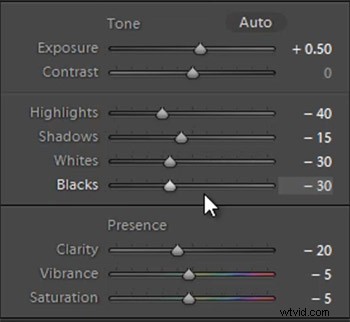
Notre “1) 01-10 Base-Soft 11a. Le préréglage "Extra Soft-Skin Desat" a abaissé nos niveaux de rouge et d'orange, désaturant la peau et supprimant les reflets rouges et orange qui peuvent apparaître dans les zones d'ombre et de surbrillance de la peau de nos sujets.
- Rouge :-20
- Orange :-10
Dans la courbe de tonalité, nous avons une courbe standard en "S", qui nous donne un contraste subtil en augmentant les hautes lumières et en diminuant les ombres.
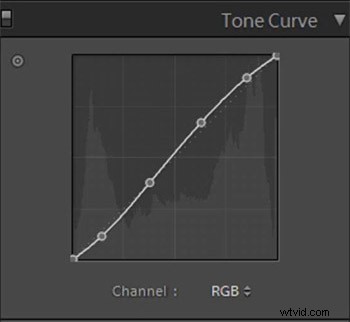
Nous ajoutons un peu de luminance de réduction du bruit dans nos portraits car cela fait un excellent travail en lissant les pores et en donnant une belle apparence à la peau. Nous avons dû augmenter un peu la netteté sur cette photo car elle a été prise à une très grande ouverture, ce qui rend la profondeur de champ très faible. Voici à quoi ressemblent nos paramètres "Netteté" et "Réduction du bruit".
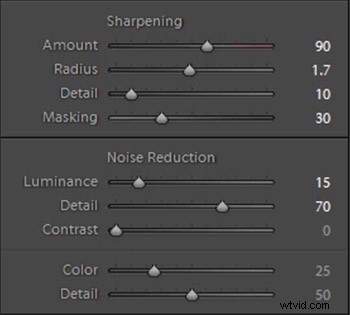
Le vignettage de cette photo sous-exposait légèrement sa peau dans les coins de la photo. C'est une excellente occasion d'utiliser un filer gradué. Vous pouvez simplement accéder au filtre gradué et augmenter votre exposition à "0,50". Soulevez ensuite le filtre gradué en bas à gauche de la photo et venez jusqu'à la bretelle de sa robe. Regardez le didacticiel vidéo pour voir exactement où nous l'avons mis. Après le filtre gradué, il nous reste notre image finale, voici un avant et un après.
Avant

Après

Conclusion et en savoir plus
Nous espérons que vous avez tous apprécié ce tutoriel. Si vous souhaitez en savoir plus ou acheter le SLR Lounge Lightroom Preset System v5
